اگرچه این روزها به ندرت به ویندوز را دوباره نصب کنید احتیاج دارید ، اگر چنین کاری کرده باشید ، سرعت نصب سیستم عامل ویندوز در راه است. یکی از این خطاها پیام "Windows نمی تواند در این دیسک نصب شود" است ، اما ما برای رفع این مشکل خاص برخی از رفع های احتمالی را داریم.
همچنین ممکن است یک خط اضافی در پیام خطا مشاهده کنید ، به طور خاص یا "دیسک انتخاب شده از سبک پارتیشن GPT است" یا "دیسک انتخاب شده دارای یک جدول پارتیشن MBR است. در سیستم های EFI ، ویندوز فقط می تواند روی دیسک های GPT نصب شود. " در زیر بیشتر در مورد معنای این پیام ها توضیح خواهیم داد.
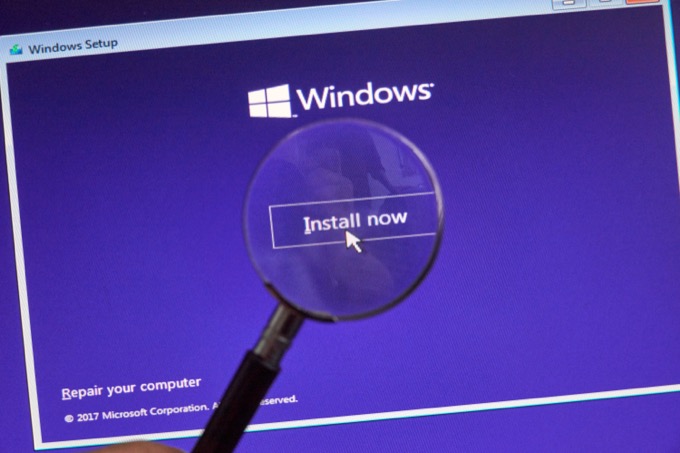
درگیری های UEFI ، BIOS ، MBT و GPT
این خطا در نتیجه تضاد بین نوع سیستم عامل رایانه شما و جدول پارتیشن استاندارد است هارد درایو مورد نظر با قالب بندی شده است.
رایانه های قدیمی از نوع سیستم عامل BIOS (سیستم ورودی اصلی ورودی) استفاده می کنند که برای مدیریت جداول پارتیشن با استاندارد MBR (Master Boot Record) سازگار است.

رایانه های جدید از نوع میان افزار UEFI (Unified Extensible Firmware Interface) استفاده می کنند که می تواند با درایوهای MBR و GPT (GUID Partition Table) کار کند. با این وجود ، در مورد درایوهای MBR که با UEFI استفاده می شوند ، اندازه پارتیشن باید کوچکتر از 2 ترابایت باشد. در صورت امکان ، از درایوهایی با قالب GPT با رایانه های نوع UEFI استفاده کنید.
برای توضیح بیشتر در مورد قالب بندی MBT و GPT ، MBR در مقابل GPT: کدام فرمت برای درایو SSD بهتر است؟ را بررسی کنید ، اما اکنون که این دلیل مشترک را می دانید در مورد خطا ، بیایید به گزینه های موجود برای حل مشکل نگاه کنیم. p>در حالی که اکثر رایانه های مدرن از نوع میان افزار UEFI استفاده می کنند ، هنوز هم بسیاری از آنها حالت "BIOS قدیمی" یا "راه اندازی قدیمی" را برای حل مشکلات سازگاری ارائه می دهند. بر. اگر درایو شما با استفاده از استاندارد جدیدتر GPT قالب بندی شده باشد و در حالت راه اندازی قدیمی راه اندازی شوید ، Windows با آن درایو کار نمی کند. این زمانی است که شما "دیسک انتخاب شده از سبک پارتیشن GPT است"دریافت می کنید. این بدان معناست که شما یا باید دیسک را به فرمت MBR تبدیل کنید را تنظیم کنید یا تنظیمات راه اندازی را در BIOS خود به UEFI تغییر دهید.

اگر پیام دیگر را دریافت می کنید "دیسک انتخاب شده دارای جدول پارتیشن MBR است" ، باید خلاف این کار را انجام دهید. این بدان معناست که یا باید درایو را به فرمت GPT تبدیل کنید یا BIOS خود را به حالت قدیمی بوت کنید.
حالت های راه اندازی قدیمی به عنوان یک راه حل دائمی در نظر گرفته نشده اند ، بنابراین اگر برای دسترسی به دیسک نیاز به استفاده از آن دارید ، بهتر است از داده های پارتیشن MBR که می خواهید ویندوز را نصب کنید ، پشتیبان تهیه کنید و سپس آن را به GPT تبدیل کنید.
نحوه روشن یا خاموش کردن حالت های راه اندازی قدیمی به کامپیوتر خاص شما بستگی دارد. در زمان راه اندازی باید به منوی سیستم عامل دسترسی پیدا کنید ، که این کار معمولاً با فشار دادن کلید تعیین شده انجام می شود. این اطلاعات را در مادربورد یا کتابچه راهنمای رایانه خود جستجو کنید.
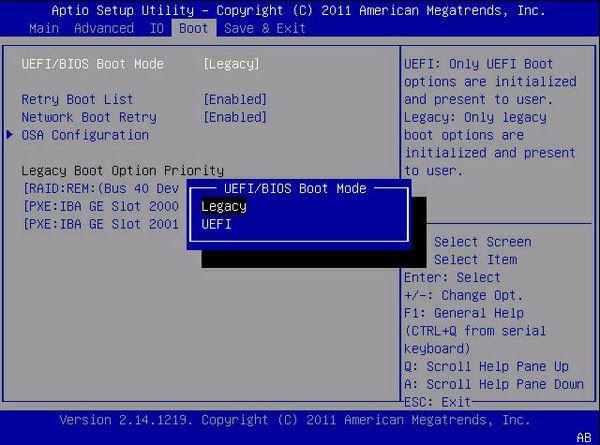
پس از ورود به فهرست UEFI ، به دنبال گزینه ای برای BIOS / حالت بوت قدیمی را فعال کنید بگردید و آن را تغییر دهید به تنظیمات دلخواه حتی برخی از رایانه ها حالت سوم را دارند که از UEFI و Legacyپشتیبانی می کند. بنابراین اگر چنین چیزی را دیدید ، آن گزینه را انتخاب کنید.
تغییر شکل یک درایو با سبک پارتیشن دیگر
تبدیل درایو GPT به MBR یا بالعکس ، تمام داده ها و پارتیشن های آن درایو را حذف می کند. با این حال ، اگر می خواهید رایانه خود را در حالت UEFI اجرا کنید ، به یک درایو سیستم نیاز دارید که از GPT استفاده کند. ما به همه توصیه می کنیم در صورت امکان از UEFI استفاده کنند زیرا از امنیت بسیار بالاتری برخوردار است و دارای مزایای زیادی نسبت به MBR است.

اما اگر این خطا را دارید ، احتمالاً به این دلیل است که رایانه شما فقط از BIOS قدیمی پشتیبانی می کند و درایو شما با GPT قالب بندی می شود. در این حالت می توانید با تبدیل درایو به MBR این مشکل را برطرف کنید. پیش بروید و نگاهی به نحوه تبدیل دیسک از GPT به MBR بیندازید.
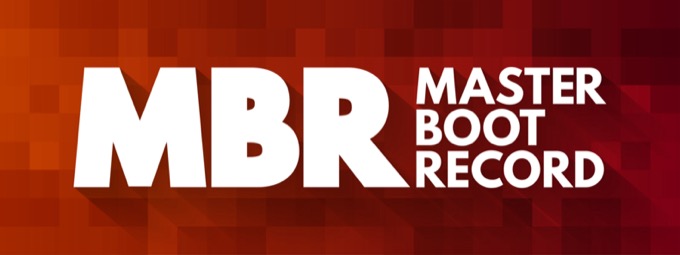
باز هم ، این فقط برای سیستم هایی که UEFI ندارند توصیه می شود. در سیستم های UEFI شما باید از فرمت GPT برای دیسک ویندوز خود استفاده کنید.
شروع تازه هنگام نصب ویندوز
یک برنامه مدیریت دیسک قوی وجود دارد که مستقیماً در نرم افزار نصب ویندوز 10 تعبیه شده است. هنگام نصب به شما این امکان داده می شود که تمام پارتیشن های موجود در دیسک را حذف کرده و آن را قالب بندی کنید. ویندوز با استفاده از تنظیمات صحیحی که برای کار نیاز دارد ، درایو را قالب بندی می کند.
اگر داده هایی روی درایو دارید که در جای دیگری پشتیبان گیری نشده است ، ایده بدی است. اگر نگران داده های موجود بر روی دیسک فعلی نیستید ، پس این آسانترین راه برای حل مشکل هنگام نصب ویندوز است.
اگر از نحوه نصب مجدد ویندوز مطمئن نیستید ، فقط کافی است مقاله ما را بخوانید راهنمای عمیقی که از سه روش برای نصب ویندوز عبور می کند. در مراحل نصب ویندوز ، وقتی به "کجا می خواهید ویندوز را نصب کنید؟" بروید گفتگو ، فقط مراحل زیر را دنبال کنید.
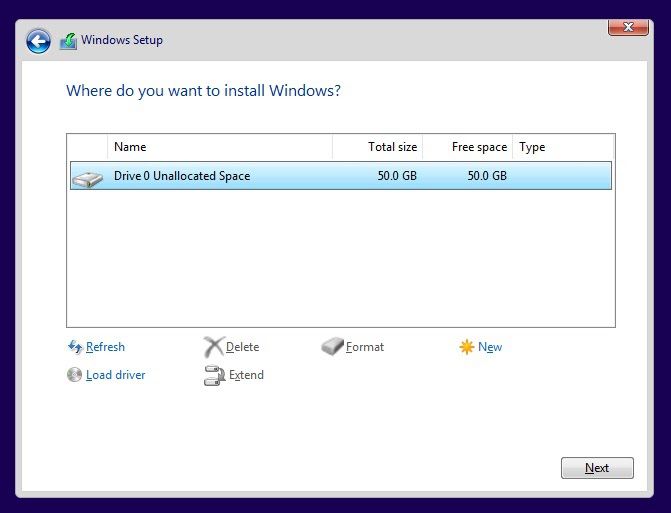
از آنجا نصب می تواند به صورت زیر انجام شود: normal.
استفاده از نرم افزار شخص ثالث برای تغییر سبک پارتیشن بدون قالب بندی
برنامه های شخص ثالثی وجود دارد که امکان تبدیل سبک پارتیشن شما را بدون از دست دادن داده ها فراهم می کند. این امکان وجود دارد ، اگرچه آنچه در واقع چنین برنامه هایی انجام می دهند پاک کردن و جایگزینی هر بیت داده بر روی دیسک است زیرا رسانه را دوباره اصلاح می کند.
با این وجود ، اگر روند کار به هر دلیلی قطع شود ، احتمالاً با دیسکی روبرو خواهید شد که به هر حال نیاز به اصلاح مجدد دارد. همیشه ایده خوبی است که قبل از انجام چنین کاری از دیسک خود (یا حداقل داده های مهم) پشتیبان تهیه کنید.

علاوه بر این ، به دلایل واضح ، هنگام اجرای سیستم عامل از یک دیسک متفاوت از دیسک دیگری که می خواهید تبدیل کنید ، باید این تبدیل را انجام دهید. این به معنای راه اندازی مجدد از دیسک بوت زنده یا استفاده از محفظه دیسک خارجی با رایانه دیگری برای انجام کار است.
در صورت تمایل می توانید لیست 9 <ما را بررسی کنید. / s>برای ویندوز. برخی از این ابزارها به شما امکان می دهند قالب پارتیشن هارد خود را بدون اصلاح مجدد کامل تبدیل کنید.
نصب ویندوز
به طور کلی ، اگر این پیام خطا را دریافت کنید ، اوضاع را کمی پیچیده می کند. این ساده ترین خطا برای رفع نیست ، بنابراین وقت خود را صرف کنید و اگر سوالی دارید نظرات خود را ارسال کنید. ما معمولاً در مورد بازگشت به مردم بسیار خوب هستیم.
امیدوارم بتوانید این راهنما را دنبال کنید و ویندوز را بدون هیچ مشکلی بر روی دیسک خود نصب کنید. بخاطر داشته باشید ، قبل از انجام هر کاری از اطلاعات خود پشتیبان تهیه کنید تا ایمن باشید.